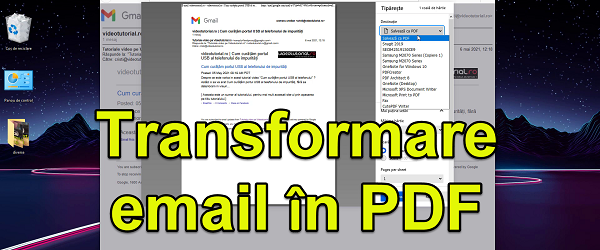
วิดีโอสอน "วิธีบันทึกอีเมลเป็น PDF" คืออะไร?
ในบทช่วยสอนคุณจะเห็นวิธีบันทึกอีเมลเป็น PDF จาก Gmail ไม่ว่าคุณจะอยู่บนเดสก์ท็อปหรือบนโทรศัพท์
วิธีแปลงอีเมลเป็นไฟล์ PDF
มันไม่ลึกลับ สามารถพิมพ์อีเมลลงบนแผ่นกระดาษได้เหมือนอย่างอื่น
หากสามารถพิมพ์ได้แสดงว่าเราสามารถสร้างเป็น PDF ได้ด้วยเนื่องจากเรามีเครื่องพิมพ์ทุกชนิดในคอมพิวเตอร์ของเรารวมถึงซอฟต์แวร์ซึ่งจะเปลี่ยนทุกสิ่งที่คุณส่งไปพิมพ์เป็นไฟล์ PDF
ทำไมต้องบันทึกอีเมลเป็น PDF
- แสดงอีเมลของใครบางคน
- ส่งหลักฐานการชำระเงินหรือการยืนยัน
- ใช้อีเมลเป็นหลักฐานในกรณีเดียว
- สำรองข้อมูลสำหรับอีเมลสำคัญ
- เผยแพร่อีเมลของคุณอย่างสวยงามบนโซเชียลเน็ตเวิร์กหรือบนเว็บไซต์
ขั้นตอนในการบันทึกอีเมลเป็น PDF มีอะไรบ้าง?
คุณบันทึกอีเมลเป็น PDF บนเดสก์ท็อปได้อย่างไร?
- คุณลงชื่อเข้าใช้เบราว์เซอร์ของคุณ Gmail
- กรอกอีเมลที่ต้องการ
- คลิกที่ด้านบนขวา ไอคอนเครื่องพิมพ์
- เลือกจากรายการเครื่องพิมพ์ "บันทึกเป็น PDF"
- เลือกตำแหน่งที่คุณต้องการบันทึกแล้วคลิก "กอบกู้"
คุณบันทึกอีเมลเป็น PDF บน Android ได้อย่างไร
- เปิด แอปพลิเคชัน Gmail
- ไปที่อีเมลที่คุณต้องการดำเนินการ รูปแบบไฟล์ PDF
- กด ปุ่มเมนู (สามคะแนน)
- กด "พิมพ์"
- จากรายการเครื่องพิมพ์ให้เลือก "บันทึกเป็น PDF"
- กดปุ่ม "รูปแบบไฟล์ PDF” และบันทึกในตำแหน่งที่ต้องการบนโทรศัพท์
บทแนะนำเกี่ยวกับ PDF หรืออีเมลหรือเงิน:




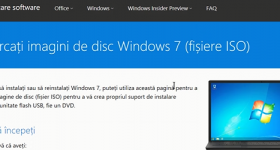







[…] วิธีบันทึกอีเมลเป็น PDF ใน Gmail […]